CentOS 安装 R 语言和 RStudioserver 的全面指南
R语言是数据分析、统计计算和数据可视化的强大工具,广泛应用于生物信息学、金融分析和数据科学等领域,本文将详细介绍如何在CentOS系统上安装R语言及其集成开发环境RStudioserver。

一、前提条件
在开始之前,请确保你的系统满足以下条件:
1、操作系统:CentOS 7或CentOS 8
2、内存:至少1GB RAM(建议2GB或更多)
3、用户权限:需要有sudo权限的用户身份登录
二、安装步骤
1. 更新系统并安装EPEL仓库
确保系统软件包是最新的,然后安装EPEL(Extra Packages for Enterprise Linux)仓库,该仓库包含了R语言的软件包。
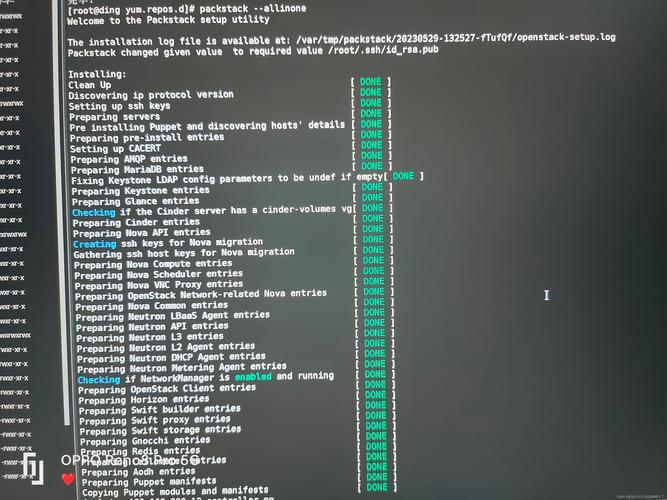
- 更新系统软件包
- sudo yum update y
- 安装EPEL仓库
- sudo yum install epelrelease y
2. 安装R语言
使用yum命令自动安装R语言:
- sudo yum install R y
此命令会从EPEL仓库中安装最新版本的R,如果你需要特定版本的R,可以手动编译安装。
3. 验证R安装
安装完成后,可以通过以下命令验证R是否安装成功:
- R version
输出示例:
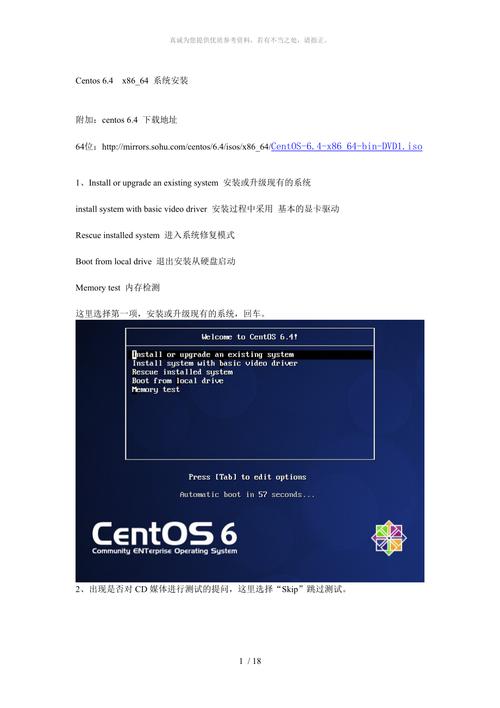
- R version 3.6.2 (20191212) "Dark and Stormy Night"
4. 安装RStudioserver
RStudioserver是R语言的集成开发环境,支持通过浏览器访问,非常适合服务器环境。
- 下载RStudioserver安装包
- wget https://download2.rstudio.org/server/centos8/x86_64/rstudioserverrhel1.4.1106x86_64.rpm
- 安装RStudioserver
- sudo yum localinstall y rstudioserverrhel1.4.1106x86_64.rpm
5. 配置防火墙
为了使RStudioserver能够被外部访问,需要配置防火墙以开放相应的端口。
- 停止firewalld服务
- sudo systemctl stop firewalld
- 或者设置防火墙允许8787端口(RStudio默认端口)
- sudo firewallcmd permanent addport=8787/tcp
- sudo firewallcmd reload
6. 启动RStudioserver
启动RStudioserver服务,并检查其状态:
- 启动RStudioserver服务
- sudo systemctl start rstudioserver
- 查看服务状态
- sudo systemctl status rstudioserver
如果一切正常,你应该能够在浏览器中通过http://your_server_ip:8787访问RStudioserver,初始用户名和密码均为rstudio。
7. 安装必要的依赖库
在安装和使用某些R包时,可能需要额外的系统依赖库。
- sudo yum install make gcc gccc++ libcurldevel libxml2devel openssldevel texlive* y
三、常见问题及解决方案
Q1:安装过程中出现依赖错误怎么办?
A1:如果在安装过程中遇到依赖错误,可以尝试手动安装缺失的依赖库,如果提示缺少libpngdevel,可以使用以下命令安装:
- sudo yum install libpngdevel y
Q2:如何更改RStudioserver的默认端口?
A2:你可以通过修改/etc/rstudio/rsession.conf文件中的wwwport参数来更改RStudioserver的默认端口,将端口改为8788:
- sudo vim /etc/rstudio/rsession.conf
找到并修改以下行:
- wwwport = 8788
保存后,重新启动RStudioserver服务:
- sudo systemctl restart rstudioserver
通过以上步骤,你可以在CentOS系统上成功安装R语言和RStudioserver,从而搭建一个强大的数据分析和可视化平台,希望这篇指南能帮助你顺利完成安装,享受R语言带来的便利和强大功能。










